- Cuando recibes un correo electrónico nuevo, el ícono New Email o New Gmail aparecerá en la barra de notificaciones.
Importante: para enviar y recibir un correo electrónico, debes tener una cuenta de correo electrónico ya configurada.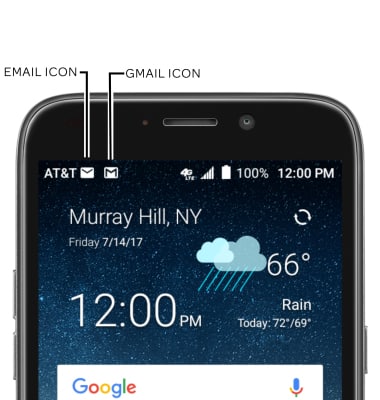
- TENER ACCESO Y VER CORREOS ELECTRÓNICOS RECIBIDOS: desde la pantalla principal, selecciona la aplicación Email.

- CAMBIAR LAS BANDEJAS DE ENTRADA: selecciona el ícono Menu, luego elige la bandeja de entrada que desees. Selecciona Combined view para ver todos los correos electrónicos en una bandeja de entrada.

- ESCRIBIR UN CORREO ELECTRÓNICO: en la bandeja de entrada, selecciona el ícono Compose.
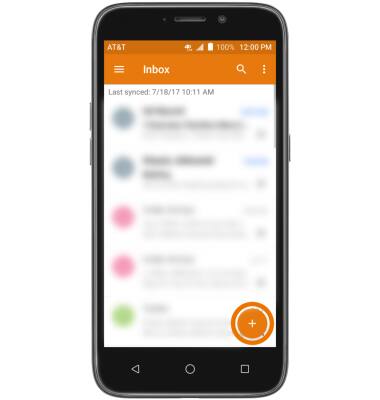
- Ingresa la dirección de correo electrónico del destinatario o selecciona el ícono Add para agregar de la lista de contactos, ingresa el asunto y mensaje que desees.
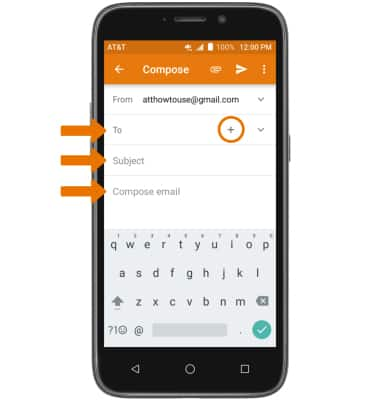
- AÑADIR UN ARCHIVO ADJUNTO: selecciona el ícono Attach file, selecciona el tipo de archivo adjunto y sigue las indicaciones en pantalla. Cuando termines, selecciona el ícono Send.
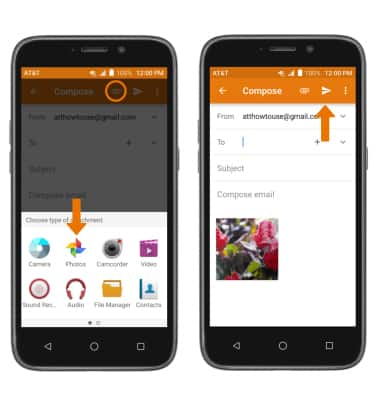
- ACTUALIZAR LA BANDEJA DE ENTRADA: deslízate hacia abajo desde el centro de la pantalla.
Importante: cuando estás en modo "Easy", no puedes ver la última vez que se actualizó la bandeja de entrada.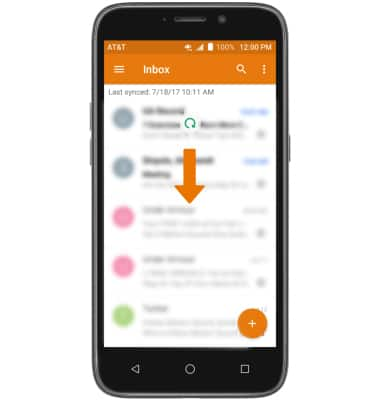
- VER UN CORREO ELECTRÓNICO: Selecciona el correo electrónico que desees.

- RESPONDER, RESPONDER A TODOS O REENVIAR UN CORREO ELECTRÓNICO: selecciona el ícono que desees.
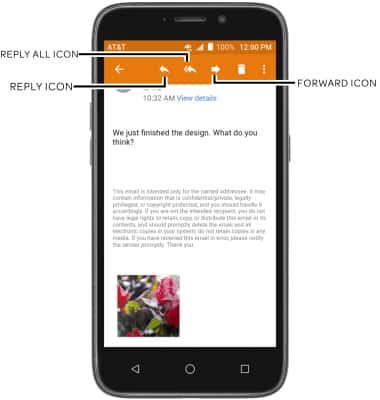
- VER Y GUARDAR UN ADJUNTO: para ver un adjunto, selecciona el adjunto que desees. Para guardar el adjunto, selecciona el ícono Menu y luego selecciona Save.
Importante: Para ver el archivo adjunto guardado, desde la pantalla principal selecciona la carpeta Google > selecciona la aplicación Photos > selecciona la pestaña Albums > carpeta Downloads > el archivo adjunto que desees.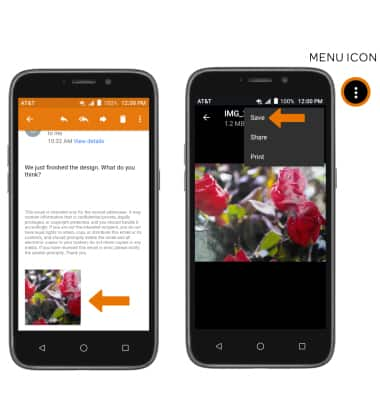
- ELIMINAR UN CORREO ELECTRÓNICO: mantén seleccionado el/los correo(s) electrónico(s), luego selecciona el ícono DELETE.
Importante: Para deshacer la eliminación de un correo electrónico, selecciona UNDO.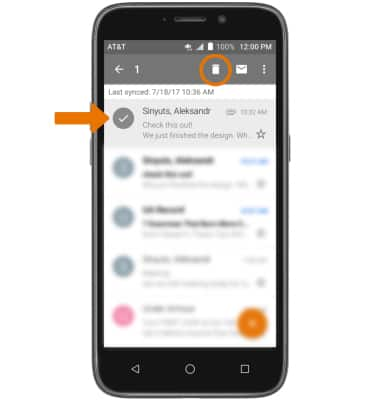
Enviar y recibir correo electrónico
ZTE Maven 3 (Z835)
Enviar y recibir correo electrónico
Envía y recibe correo electrónico, agrega y descarga archivos adjuntos del correo electrónico, actualiza la bandeja de entrada, responde un correo electrónico, mira y guarda un archivo adjuntos y elimina un correo electrónico.
INSTRUCTIONS & INFO
